เรียกใช้ตัวแก้ไขปัญหาหรือติดตั้งแอปพลิเคชันอีกครั้ง
- รหัสข้อผิดพลาดของ Windows 0xc0000135 ป้องกันไม่ให้คุณเปิดหรือเรียกใช้แอพบนพีซีของคุณ
- ปัญหานี้แก้ไขได้ง่ายๆ โดยลงทะเบียนแอปพลิเคชันอีกครั้งใน Microsoft Store
- มิฉะนั้น คุณสามารถลองถอนการติดตั้งการอัปเดต Windows ล่าสุด เนื่องจากอาจมีข้อบกพร่องบางอย่าง
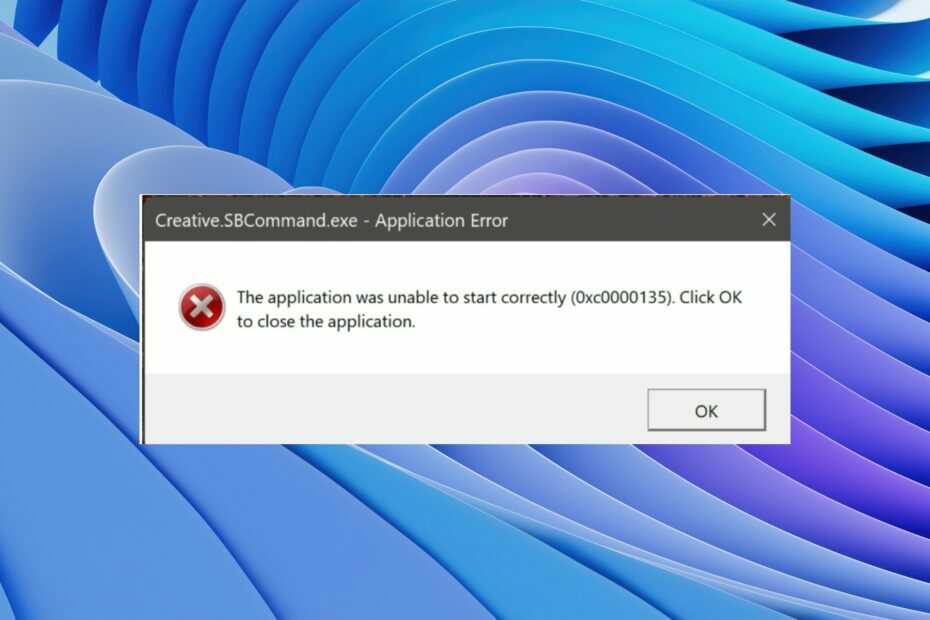
เอ็กซ์ติดตั้งโดยคลิกที่ไฟล์ดาวน์โหลด
ซอฟต์แวร์นี้จะซ่อมแซมข้อผิดพลาดทั่วไปของคอมพิวเตอร์ ปกป้องคุณจากการสูญหายของไฟล์ มัลแวร์ ความล้มเหลวของฮาร์ดแวร์ และปรับแต่งพีซีของคุณเพื่อประสิทธิภาพสูงสุด แก้ไขปัญหาพีซีและกำจัดไวรัสใน 3 ขั้นตอนง่ายๆ:
- ดาวน์โหลดเครื่องมือซ่อมแซมพีซี Restoro ที่มาพร้อมกับเทคโนโลยีที่จดสิทธิบัตร (มีสิทธิบัตร ที่นี่).
- คลิก เริ่มสแกน เพื่อค้นหาปัญหาของ Windows ที่อาจทำให้เกิดปัญหากับพีซี
- คลิก ซ่อมทั้งหมด เพื่อแก้ไขปัญหาที่ส่งผลกระทบต่อความปลอดภัยและประสิทธิภาพของคอมพิวเตอร์ของคุณ
- ดาวน์โหลด Restoro แล้วโดย 0 ผู้อ่านในเดือนนี้
รายงานจากผู้ใช้หลายคนระบุว่าผู้ใช้ Windows 11 กำลังเผชิญกับ 0xc0000135 บนพีซีของตน เนื่องจากข้อผิดพลาดนี้ 0xc0000135 ผู้ใช้จึง
ไม่สามารถเปิดแอปพลิเคชันใดๆ และใช้พวกเขา ข้อผิดพลาดนี้รบกวนผู้ใช้ Windows 11 หลายคนสำหรับผู้ใช้ดังกล่าว คู่มือนี้สามารถช่วยได้ ที่นี่เราจะแบ่งปันวิธีแก้ปัญหามากมายเพื่อช่วยคุณแก้ไขข้อผิดพลาดของแอพ Windows 11 0xc0000135 เราจะแบ่งปันกับคุณว่าข้อผิดพลาดนี้หมายถึงอะไรและอะไรเป็นสาเหตุ ดังนั้นให้เราเข้าเรื่องเลย
ข้อผิดพลาด 0xc0000135 คืออะไร และเกิดจากอะไร
เมื่อคุณพบรหัสข้อผิดพลาด 0xc0000135 คุณจะพบข้อความแสดงข้อผิดพลาดสองข้อความ
แอปพลิเคชันไม่สามารถเริ่มต้นได้อย่างถูกต้อง (0xc0000135) คลิก ตกลง เพื่อยุติแอปพลิเคชัน
ไม่สามารถเริ่มแอปพลิเคชันได้อย่างถูกต้อง (0xc0000135) คลิก ตกลง เพื่อยุติแอปพลิเคชัน
หลังจากการวิจัย เราพบสาเหตุที่พบบ่อยที่สุดบางประการที่อาจทำให้เกิดข้อผิดพลาดของแอป Windows 11 0xc0000135
- แอปพลิเคชันมีปัญหา: มีโอกาสที่ แอปที่คุณพยายามเปิดมีปัญหา และเป็นสาเหตุของปัญหา
- NET Framework กำลังมีปัญหา: ล้าสมัย เสียหาย หรือ ไม่มี NET Framework บนพีซีของคุณอาจทำให้เกิดข้อผิดพลาด 0xc0000135 บนพีซีของคุณ
- Microsoft Store กำลังมีปัญหา: เดอะ Microsoft หรือ Windows Store อาจมีปัญหาพื้นฐานบางอย่างที่ทำให้เกิดข้อผิดพลาด 0xc0000135
- การอัปเดตมีปัญหา: บ่อยครั้ง Windows รุ่นที่คุณมี บนพีซีของคุณมีปัญหาและทำให้เกิดปัญหาต่างๆ
ให้เราดูวิธีแก้ปัญหาเพื่อช่วยคุณแก้ไขข้อผิดพลาดของแอพ Windows 11 0xc0000135
ฉันจะแก้ไขข้อผิดพลาดของแอพ Windows 0xc0000135 ได้อย่างไร
- ข้อผิดพลาด 0xc0000135 คืออะไร และเกิดจากอะไร
- ฉันจะแก้ไขข้อผิดพลาดของแอพ Windows 0xc0000135 ได้อย่างไร
- 1. ติดตั้งโปรแกรมอีกครั้ง
- 2. Renable NET Framework และ Windows Communication Foundation
- 3. ดาวน์โหลด NET Framework เวอร์ชันล่าสุด
- 4. เรียกใช้ตัวแก้ไขปัญหา Windows Apps
- 5. รีเซ็ต Windows Store โดยใช้ CMD
- 6. ลงทะเบียนแอป Store อีกครั้ง
- 7. ถอนการติดตั้งการอัปเดต
- 8. เรียกใช้แอปในสถานะคลีนบูต
1. ติดตั้งโปรแกรมอีกครั้ง
- เปิด เริ่ม เมนูโดยการกดปุ่ม ชนะ สำคัญ.
- เปิด แผงควบคุม.

- คลิกที่ โปรแกรมและคุณสมบัติ.

- เลือกโปรแกรมของคุณแล้วคลิก ถอนการติดตั้ง ปุ่มที่ด้านบน
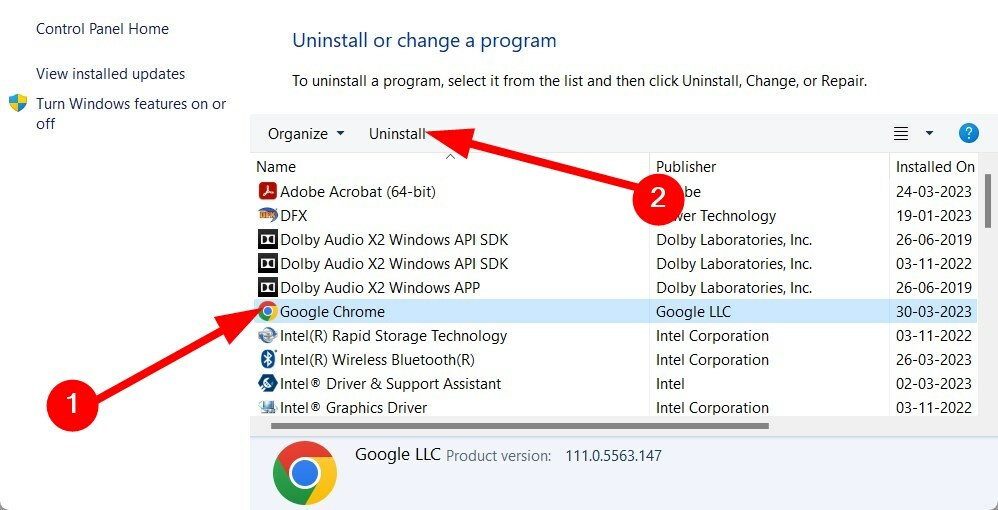
- ทำตามคำแนะนำบนหน้าจอเพื่อ ถอนการติดตั้งโปรแกรม จากพีซีของคุณ
- เปิด Microsoft Store หรือเว็บไซต์ที่คุณดาวน์โหลดแอป
- ดาวน์โหลดและติดตั้ง โปรแกรม.
ไฟล์แอปพลิเคชันบางไฟล์อาจหายไปหรือไม่ได้ติดตั้งระหว่างการติดตั้งครั้งก่อน ในกรณีเช่นนี้ การติดตั้งแอปพลิเคชันใหม่จะสมเหตุสมผล เนื่องจากจะเป็นการโหลดไฟล์ทั้งหมดตั้งแต่เริ่มต้น
2. Renable NET Framework และ Windows Communication Foundation
- เปิด เริ่ม เมนูโดยการกดปุ่ม ชนะ สำคัญ.
- เปิด พร้อมรับคำสั่งในฐานะผู้ดูแลระบบ.

- พิมพ์คำสั่งด้านล่างแล้วกด เข้า หลังจากแต่ละคน
dism /online /enable-feature /featurename: netfx3 /ทั้งหมดdism /online /enable-feature /featurename: WCF-HTTP-Activationdism /online /enable-feature /featurename: WCF-NonHTTP-Activation - รอ ดำเนินการให้เสร็จสิ้น.
- เริ่มต้นใหม่ พีซีของคุณ
ผู้ใช้รายหนึ่งแบ่งปันวิธีแก้ปัญหานี้บน ฟอรัม Microsoft อย่างเป็นทางการ เพื่อแก้ไขข้อผิดพลาดของแอพ Windows 11 0xc0000135
- Microsoft ไม่ส่งรหัสความปลอดภัย: 2 วิธีในการแก้ไข
- การสำรองข้อมูล Windows ล้มเหลวด้วยรหัสข้อผิดพลาด 0x8078011e [แก้ไข]
- WSreset ไม่ทำงาน? แก้ไขได้ใน 5 ขั้นตอนง่ายๆ
3. ดาวน์โหลด NET Framework เวอร์ชันล่าสุด
- เยี่ยมชม เว็บไซต์ Microsoft อย่างเป็นทางการ.
- เลือก รุ่นล่าสุด ของ NET Framework
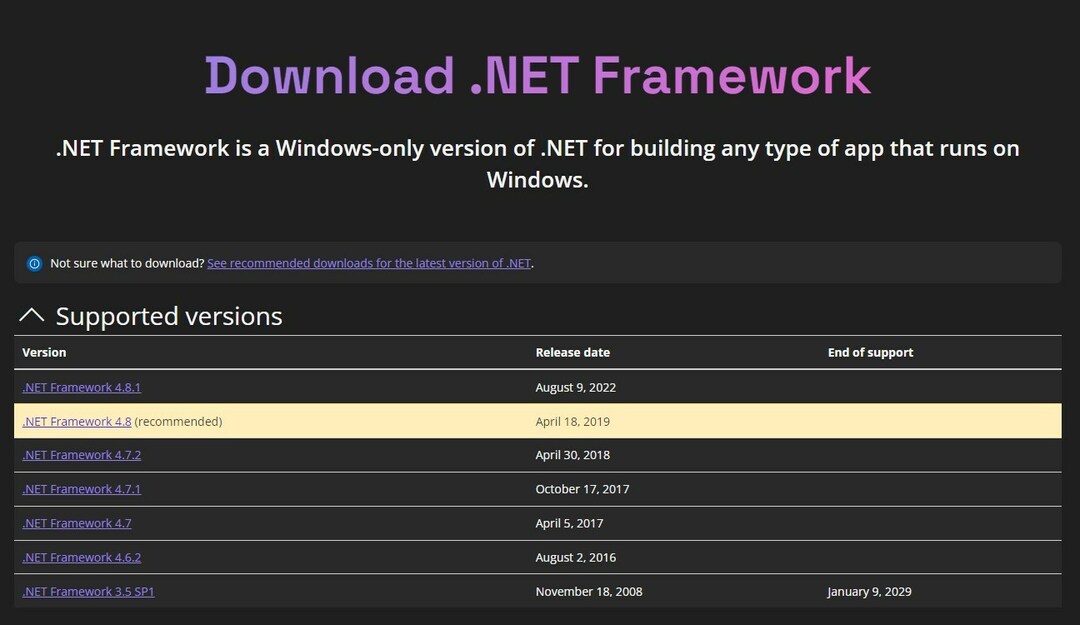
- คลิกที่ NET Framework และ ดาวน์โหลด ไฟล์.
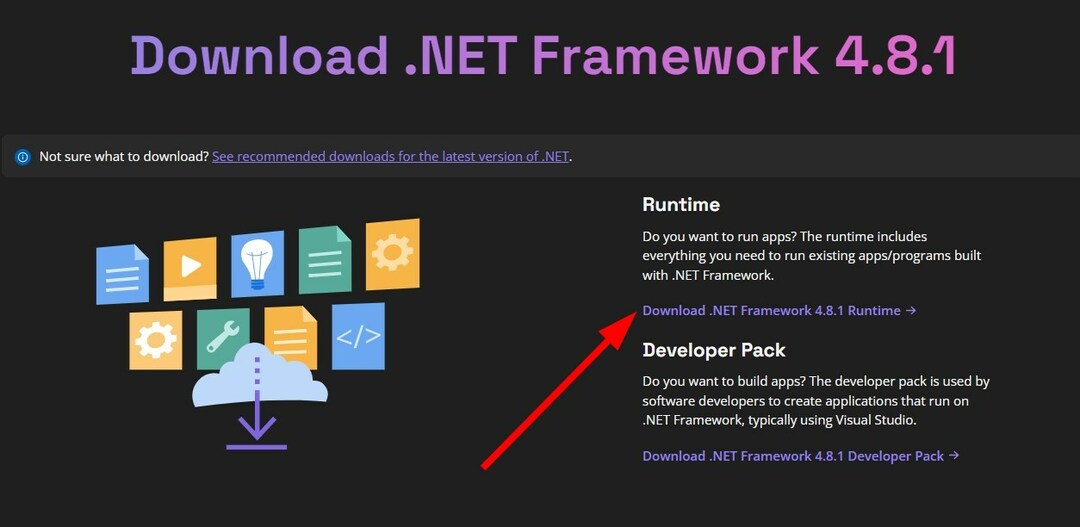
- ติดตั้ง NET Framework บนพีซีของคุณ
คุณควรตรวจสอบให้แน่ใจว่าคุณได้ติดตั้ง NET Framework เวอร์ชันล่าสุดบนพีซีของคุณแล้ว วิธีนี้ไม่เพียงแต่ช่วยคุณแก้ไขข้อผิดพลาด 0xc0000135 แต่ยังแก้ไขข้อผิดพลาดอื่นๆ ที่เกี่ยวข้องด้วย
4. เรียกใช้ตัวแก้ไขปัญหา Windows Apps
- กด ชนะ + ฉัน กุญแจเปิด การตั้งค่า เมนู.
- คลิกที่ แก้ไขปัญหา.
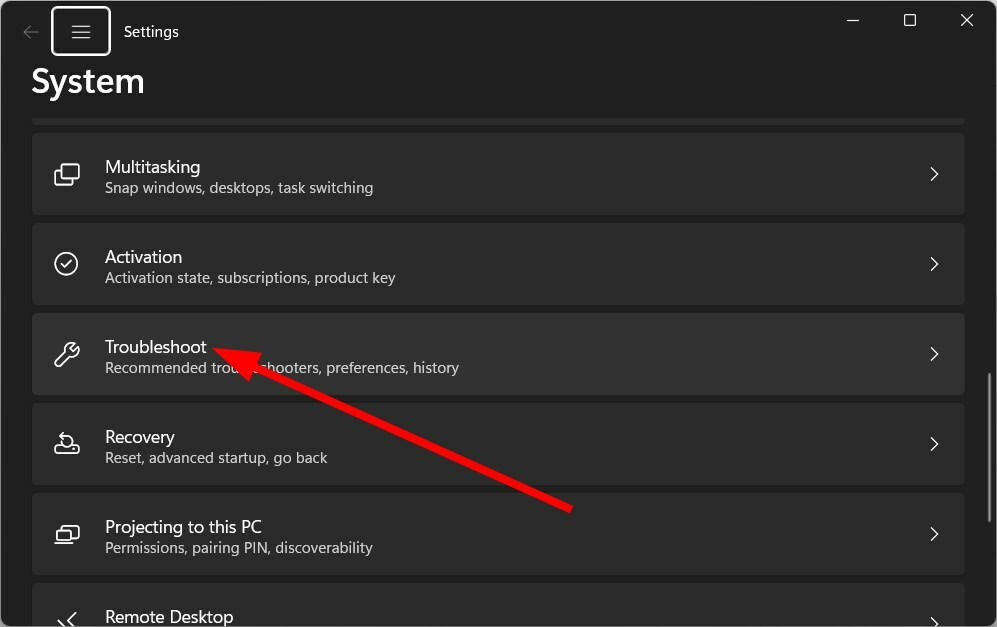
- เลือก ตัวแก้ไขปัญหาอื่น ๆ.

- ตี วิ่ง ถัดจาก แอพ Windows Store.
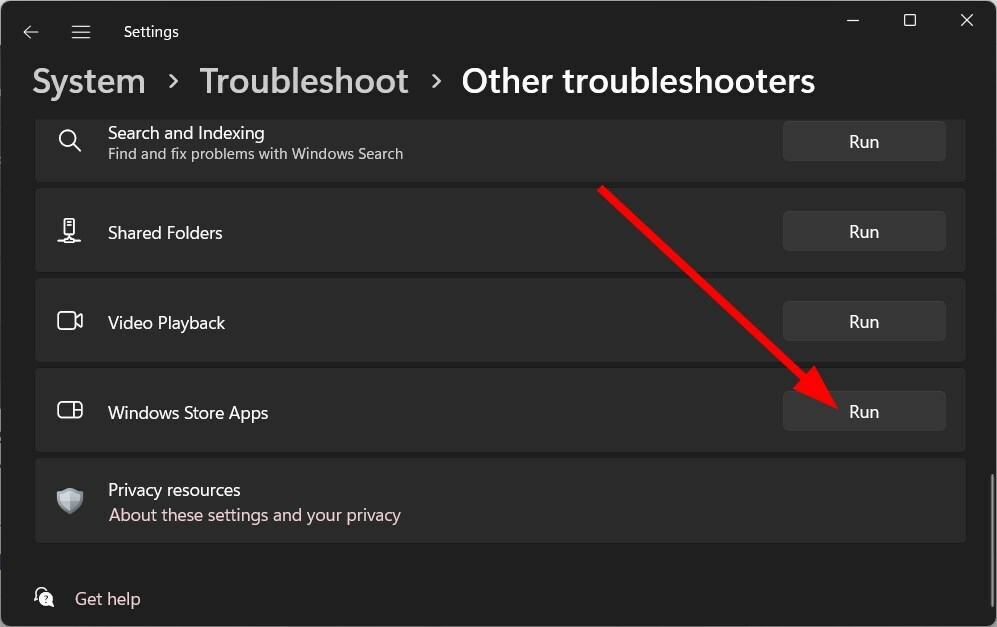
- นำมาใช้ การแก้ไข
- เริ่มต้นใหม่ พีซีของคุณ
บ่อยครั้งที่ปัญหาเล็กๆ น้อยๆ เหล่านี้สามารถแก้ไขได้โดยใช้ตัวแก้ไขปัญหาของ Windows เป็นยูทิลิตี้ในตัวที่มีตัวเลือกการแก้ไขปัญหามากมาย
5. รีเซ็ต Windows Store โดยใช้ CMD
- เปิด เริ่ม เมนูโดยการกดปุ่ม ชนะ สำคัญ.
- เปิด พร้อมรับคำสั่งในฐานะผู้ดูแลระบบ.

- พิมพ์คำสั่งด้านล่างแล้วกด เข้า.
WSreset.exe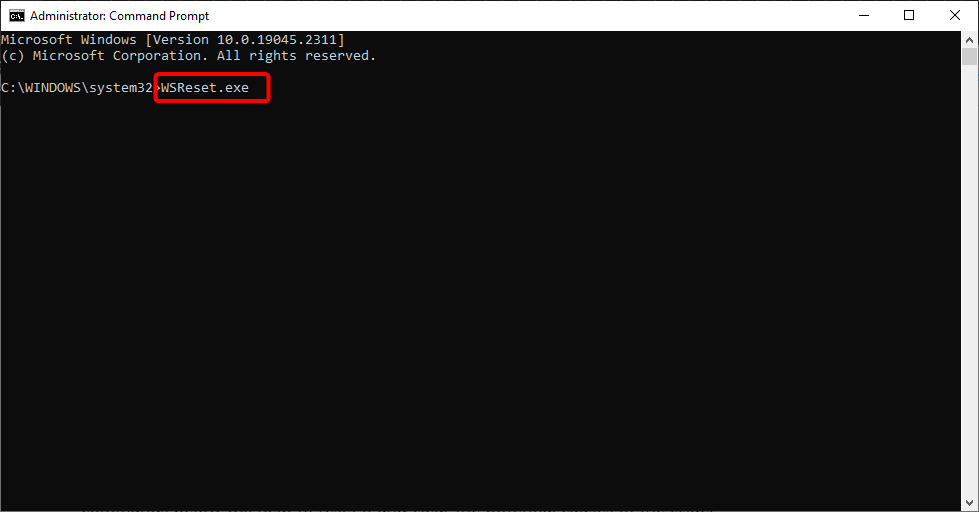
- รอให้กระบวนการเสร็จสิ้น
- เริ่มต้นใหม่ พีซีของคุณ
เคล็ดลับจากผู้เชี่ยวชาญ:
ผู้สนับสนุน
ปัญหาเกี่ยวกับพีซีบางอย่างยากที่จะแก้ไข โดยเฉพาะอย่างยิ่งเมื่อเป็นเรื่องของพื้นที่เก็บข้อมูลที่เสียหายหรือไฟล์ Windows หายไป หากคุณประสบปัญหาในการแก้ไขข้อผิดพลาด ระบบของคุณอาจเสียหายบางส่วน
เราขอแนะนำให้ติดตั้ง Restoro ซึ่งเป็นเครื่องมือที่จะสแกนเครื่องของคุณและระบุข้อผิดพลาด
คลิกที่นี่ เพื่อดาวน์โหลดและเริ่มการซ่อมแซม
Microsoft Store อาจติดขัดด้วยจุดบกพร่องหรือข้อบกพร่องที่อาจก่อให้เกิดปัญหาหลายอย่างกับโปรแกรมที่ดาวน์โหลดจาก Store
คุณสามารถแก้ไขได้อย่างรวดเร็วด้วยการรีเซ็ต Microsoft Store นอกจากนี้ยังลบไฟล์แคชทั้งหมด ซึ่งอาจทำให้เกิดปัญหาหากเกิดความเสียหาย
6. ลงทะเบียนแอป Store อีกครั้ง
- เปิด เริ่ม เมนูโดยการกดปุ่ม ชนะ สำคัญ.
- เปิด Windows PowerShell ในฐานะผู้ดูแลระบบ.

- พิมพ์คำสั่งด้านล่างแล้วกด เข้า.
รับ AppXPackage -AllUsers | สำหรับแต่ละ {Add-AppxPackage -DisableDevelopmentMode -Register "$($_.InstallLocation)\AppXManifest.xml"} - เริ่มต้นใหม่ พีซีของคุณ
หากคุณแน่ใจว่าระบบของคุณไม่ได้ผิดพลาดที่นี่ และแอพ Store ก่อให้เกิดปัญหา คุณสามารถลงทะเบียนแอพอีกครั้งได้
7. ถอนการติดตั้งการอัปเดต
- เปิด การตั้งค่า เมนูโดยการกดปุ่ม ชนะ สำคัญ.
- คลิกที่ การปรับปรุง Windows ด้านซ้าย.

- เลือก อัพเดทประวัติ.
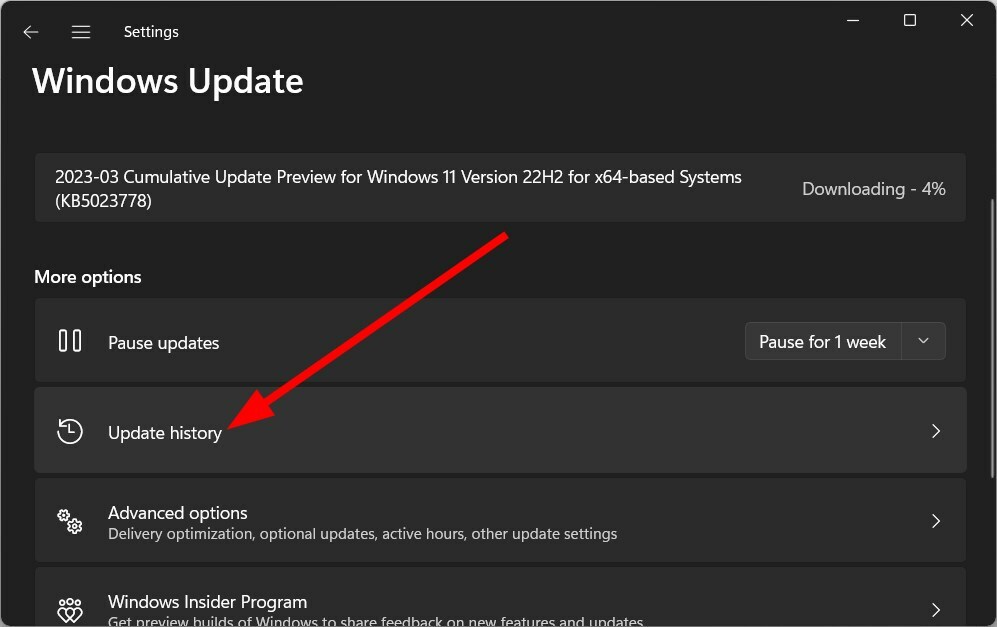
- เลื่อนลงและคลิกที่ ถอนการติดตั้งการปรับปรุง.
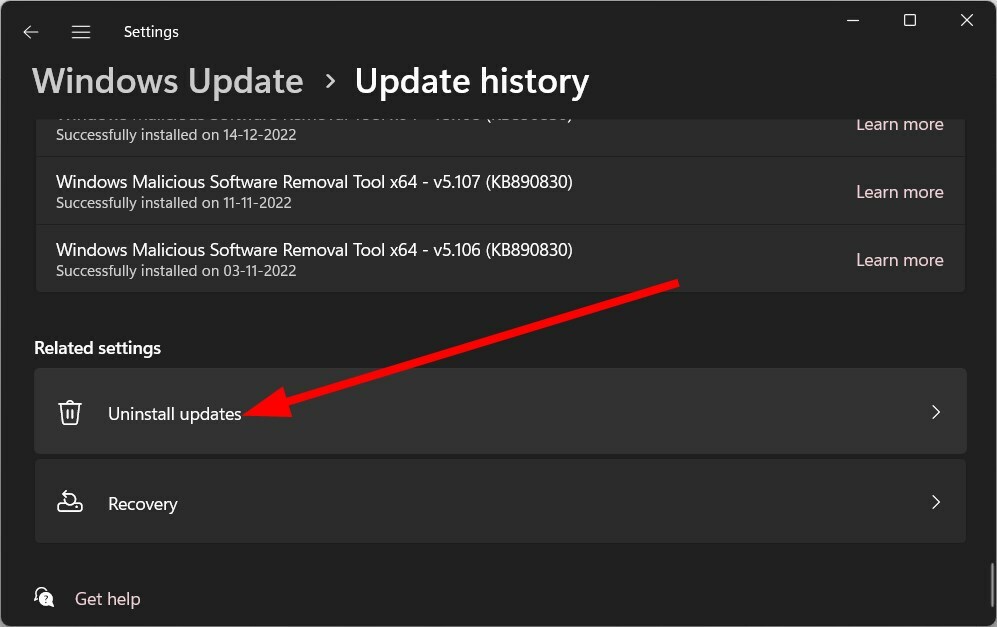
- คลิก ถอนการติดตั้ง ปุ่มถัดจากการอัปเดตล่าสุด
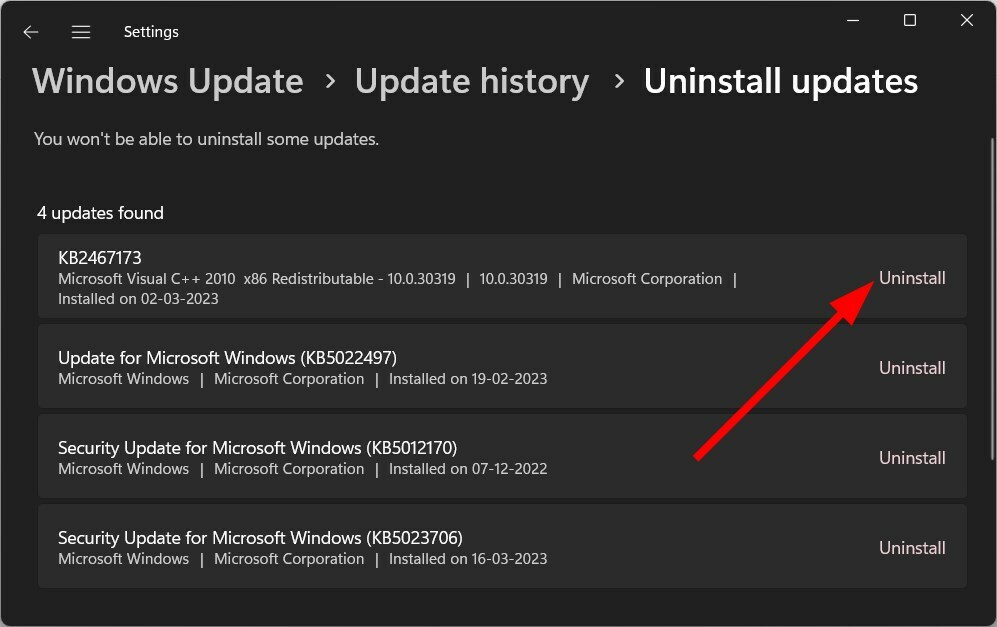
- ติดตาม กระบวนการบนหน้าจอ เพื่อถอนการติดตั้งการอัปเดต
- เริ่มต้นใหม่ พีซีของคุณ
การอัปเดต Windows มักจะมีข้อบกพร่องที่อาจทำให้พีซีของคุณทำงานผิดปกติได้ โปรแกรมยังสามารถสะดุดและโยนข้อผิดพลาด เช่น รหัสข้อผิดพลาด 0xc0000135 คุณสามารถลองถอนการติดตั้งการอัปเดตล่าสุดที่ติดตั้งบนของคุณ และตรวจสอบว่าวิธีนี้สามารถแก้ไขปัญหาได้หรือไม่
8. เรียกใช้แอปในสถานะคลีนบูต
- เปิด เริ่ม เมนูโดยการกดปุ่ม ชนะ สำคัญ.
- พิมพ์ msconfig และกด เข้า.

- สลับไปที่ บริการ แท็บ
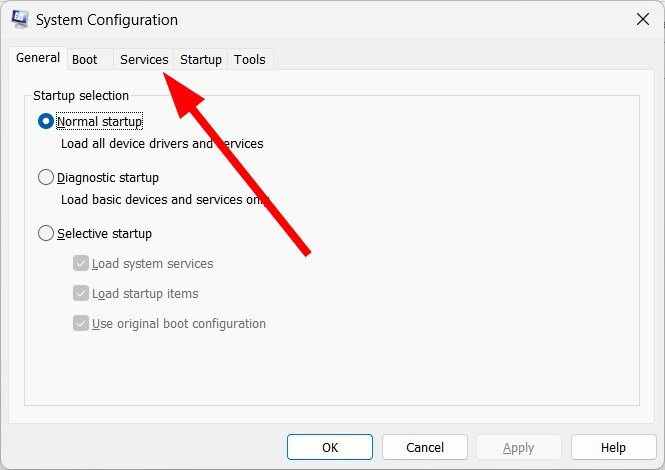
- เลือก ซ่อนบริการทั้งหมดของ Microsoft ตัวเลือก.
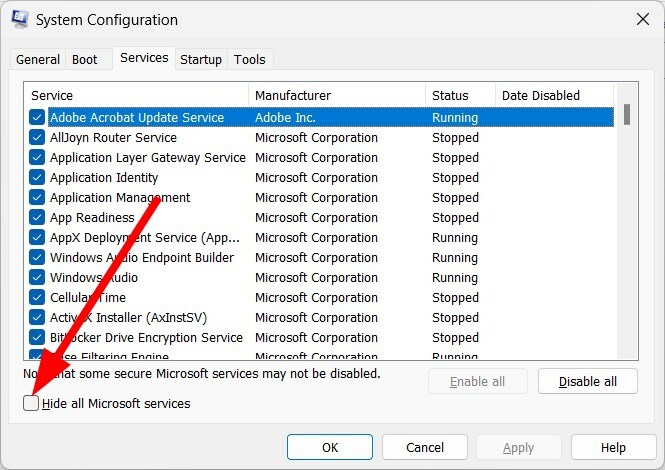
- คลิกที่ ปิดการใช้งานทั้งหมด.
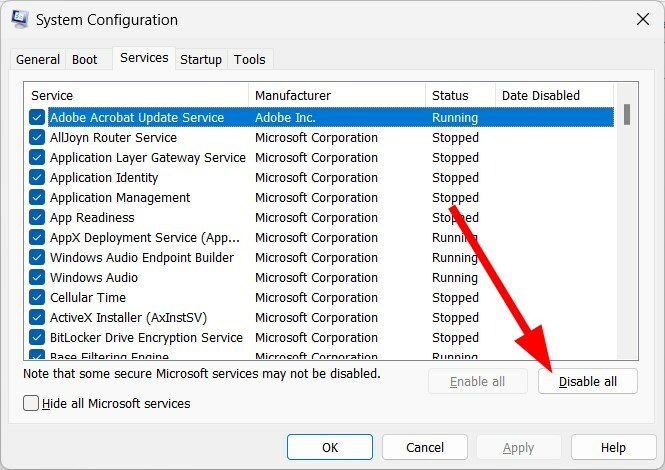
- คลิก นำมาใช้ และ ตกลง.
- กด Ctrl + กะ + เอสซี เพื่อเปิด ผู้จัดการงาน.
- ปิดการใช้งาน กระบวนการ
- เริ่มต้นใหม่ พีซีของคุณ
- เรียกใช้โปรแกรมอีกครั้ง และตรวจสอบว่าวิธีนี้ช่วยแก้ปัญหาได้หรือไม่
การเปิดโปรแกรมในสถานะคลีนบูตช่วยให้แน่ใจว่าบริการของบริษัทอื่นหรือของ Microsoft ไม่ขัดแย้งกับโปรแกรมดังกล่าว
คุณสามารถตรวจสอบว่าสถานะคลีนบูตรันโปรแกรมโดยไม่มีปัญหาใดๆ หรือไม่ ซึ่งจะแก้ไขข้อผิดพลาด 0xc0000135
นั่นคือจากเราในคู่มือนี้ หน้าต่าง อัปเดตข้อผิดพลาด 0x80888002 เป็นข้อผิดพลาดมาตรฐานอื่นที่รายงานโดยผู้ใช้เป็นครั้งคราว แต่อีกครั้ง คุณสามารถดูคู่มือของเราเพื่อขอความช่วยเหลือ
นอกจากนี้ เรายังอยากให้คุณตรวจสอบคำแนะนำของเราเกี่ยวกับ ข้อผิดพลาดในการอัปเดต Windows 0x8007000Bซึ่งจะอธิบายแนวทางปฏิบัติทั้งหมดเพื่อแก้ไขปัญหา
สำหรับรายการโซลูชันที่ครอบคลุมซึ่งช่วยให้ผู้ใช้แก้ปัญหาได้ ข้อผิดพลาดในการอัปเดต 0x8024402cเราขอแนะนำให้คุณตรวจสอบคู่มือของเรา
อย่าลังเลที่จะแจ้งให้เราทราบในความคิดเห็นด้านล่างซึ่งหนึ่งในวิธีแก้ไขปัญหาข้างต้นสามารถแก้ไขข้อผิดพลาด 0xc0000135 ให้คุณได้
ยังคงมีปัญหา? แก้ไขด้วยเครื่องมือนี้:
ผู้สนับสนุน
หากคำแนะนำข้างต้นไม่สามารถแก้ปัญหาของคุณได้ พีซีของคุณอาจประสบปัญหา Windows ที่ลึกกว่านั้น เราแนะนำ ดาวน์โหลดเครื่องมือซ่อมแซมพีซีนี้ (ได้รับการจัดอันดับยอดเยี่ยมบน TrustPilot.com) เพื่อจัดการกับปัญหาเหล่านี้ได้อย่างง่ายดาย หลังการติดตั้ง เพียงคลิกที่ เริ่มสแกน ปุ่มแล้วกดบน ซ่อมทั้งหมด.
![ดาวน์โหลดข้อผิดพลาด 0x80248014 ใน Windows Update [แก้ไขแล้ว]](/f/b6a8b84e53962b61f48b775c76c02706.png?width=300&height=460)

